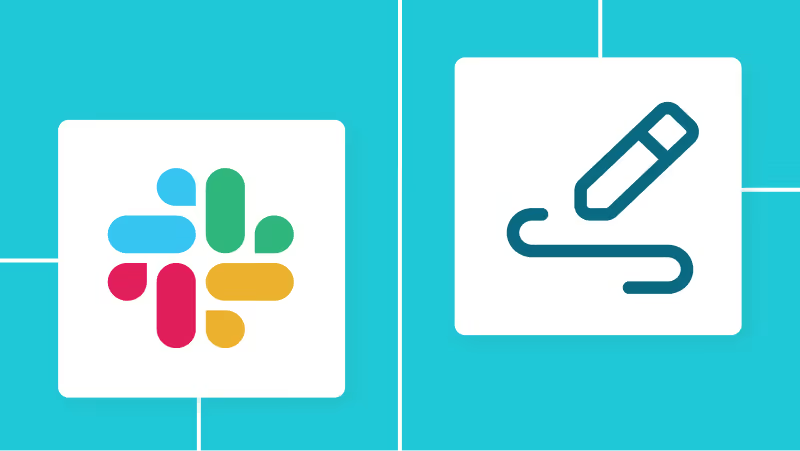
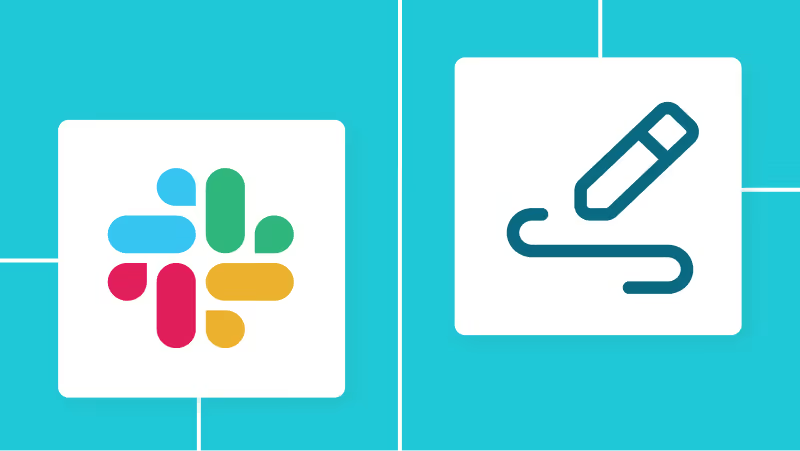
・

「日々の広告データや顧客からの問い合わせ内容を、もっと効率的に分析できないだろうか…」
「AIを使ってデータからインサイトを得たいけれど、専門知識がないし、どう始めればいいかわからない…」
このように、データ分析やAIの活用に関して、手作業の限界や専門知識の壁を感じていませんか?
もし、<span class="mark-yellow">収集した各種データをAIが自動で分析し、その結果をSlackなどのチャットツールに通知したり、レポートとしてまとめたりする業務フローを自動化できる仕組み</span>があれば、データに基づいた迅速な意思決定が可能になり、これまで分析業務に費やしていた時間をより戦略的な業務に充てることができます!
今回ご紹介する自動化の設定は、ノーコードで簡単に設定できて、手間や時間もかからないので、ぜひ自動化を導入して作業をもっと楽にしましょう!
Yoomには<span class="mark-yellow">取得した各種データをAIで分析する業務フロー自動化のテンプレート</span>が用意されているので、「まずは試してみたい!」という方は、以下のバナーをクリックして、すぐに自動化を体験してみましょう!
AIを活用して様々なデータを分析し、その結果を他のツールに連携する業務フローを自動化する方法を、具体的なテンプレートを使って紹介します!気になる内容があれば、ぜひクリックしてみてください!
<span class="mark-yellow">設定したスケジュールに基づいて定期的に広告プラットフォームなどからデータを取得し、AIで分析してチャットツールに通知する</span>ことができるので、手動でのレポート作成やデータ確認の手間を大幅に削減し、常に最新の分析結果を把握できます。
<span class="mark-yellow">Slackなどのチャットツールに投稿された情報をトリガーとしてAIが内容を分析し、その結果を別のチャットツールに通知する</span>ことが可能です。チーム内の情報共有や顧客からのフィードバック分析を迅速かつ効率的に行えます。
<span class="mark-yellow">Googleフォームなどで収集したアンケート回答や問い合わせ内容をAIが自動で分析し、結果をチャットツールに通知する</span>こともできます。顧客の声や市場のトレンドをリアルタイムに把握し、迅速な対応や改善策の検討に繋げられます。
それではここから代表的な例として、定期的にGoogle Adsからキャンペーンレポートを取得し、AIで分析してその結果をSlackに通知するフローを解説していきます!
ここではYoomを使用してノーコードで設定をしていくので、もしまだYoomのアカウントをお持ちでない場合は、こちらの登録フォームからアカウントを発行しておきましょう。
[Yoomとは]
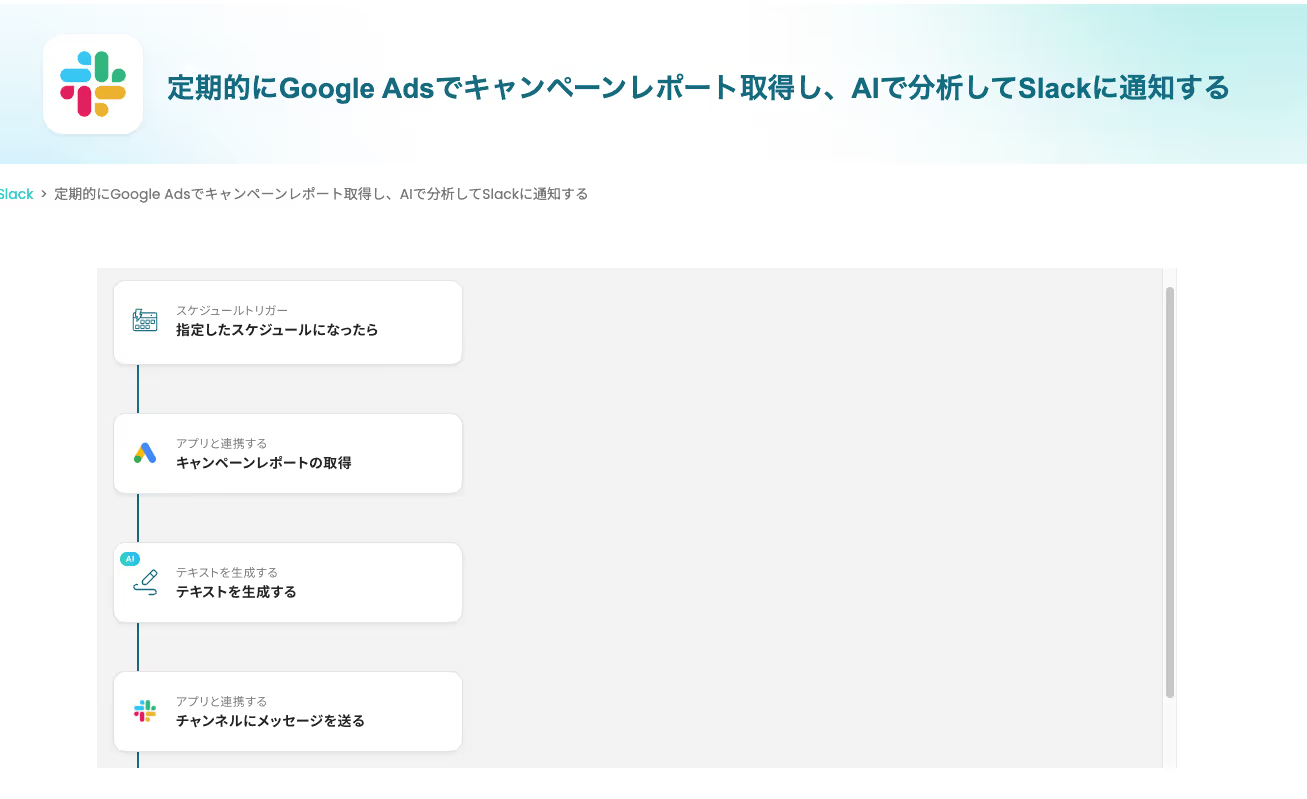
今回は大きく分けて以下のプロセスで作成します。
ここでは連携するアプリ情報をYoomに登録する設定を行います。Yoomのワークスペースにログイン後、マイアプリ画面で「+新規接続」をクリックします。

Yoomで使えるアプリ一覧が表示されます。検索窓から今回連携するアプリを検索し、マイアプリ登録を進めてください。

こちらの画面が表示されたらGoogle アカウントにサインインするボタンから連携に進みます。
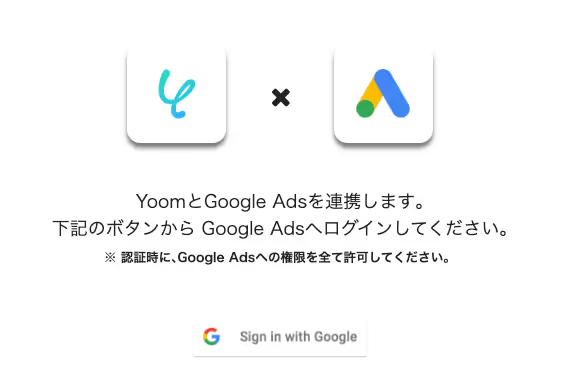
次の画面から、連携するメールアドレスとパスワードを入力します。
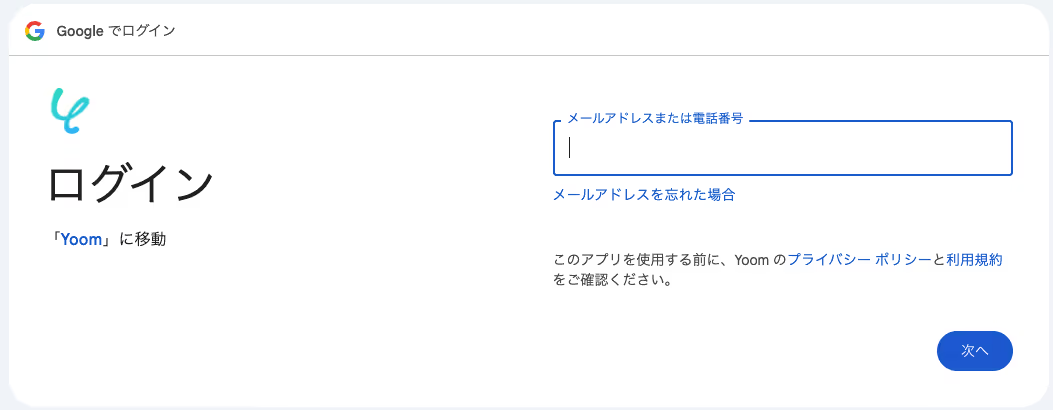
ログインができたら、権限の付与を進めてください。

これでGoogle Adsとの連携ができました。
検索結果からアプリ名をクリックします。Slackのサインイン画面に移ります。

ワークスペースのURLを入力し、『続行』をクリック。YoomからSlackのアクセス許可リクエスト画面に移ります。

許可をクリックし、連携完了です。
Slack公式:ワークスペースの管理
マイアプリ連携が完了したら、フローボットテンプレートの設定に進みます。下のバナーからテンプレートのコピーに進んでくださいね。
下のポップアップが表示されたら「OK」をクリックして設定をスタート!

コピーしたテンプレートは、マイプロジェクトに追加されます。マイプロジェクトは左のメニューバーからアクセス可能です。
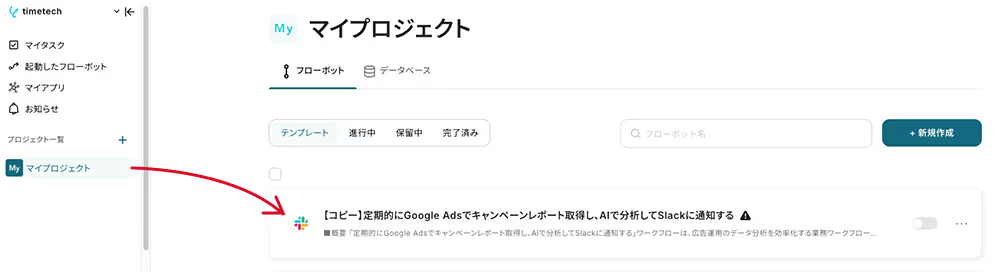
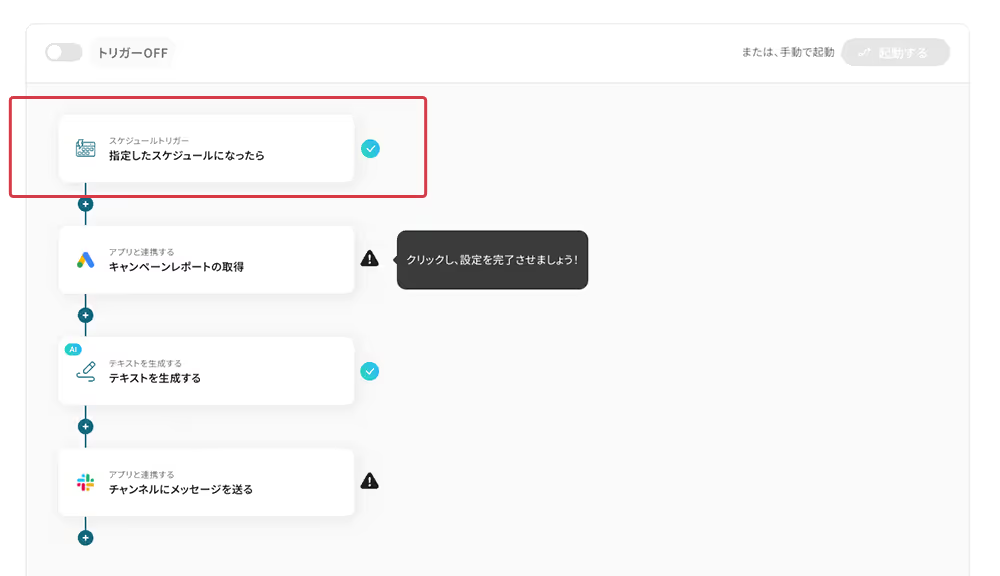
テンプレートの1つ目の工程をクリックします。毎週月曜日の朝9時になったらフローボットが起動する設定を行います。水色アイコン(設定済みの証)が点灯していますが、中身をご紹介します。
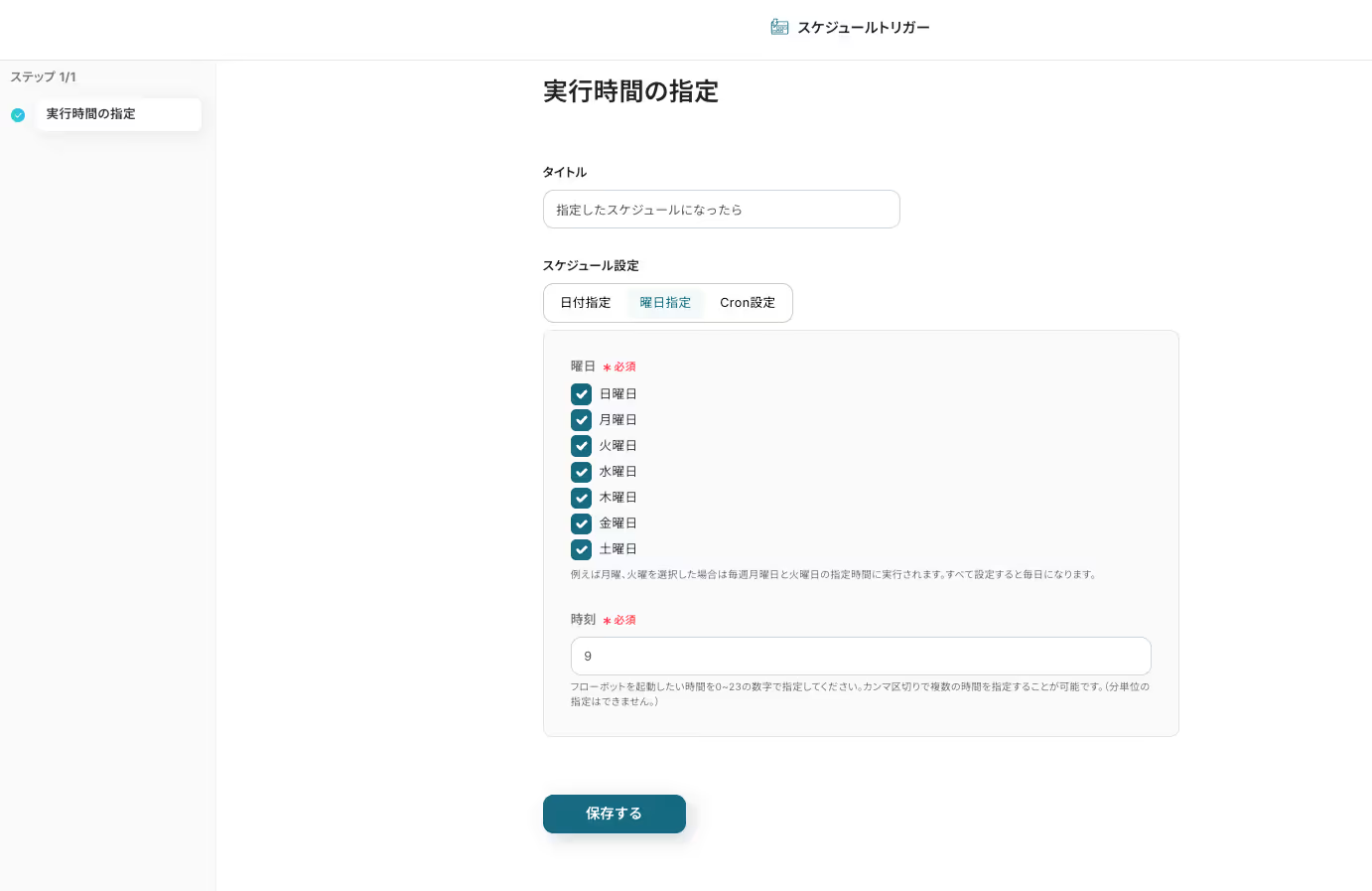
以下の項目は事前設定済みです。この内容で毎日朝9時にフローが起動するようになります。
設定のすぐ下にあるタブ(日付指定・曜日指定・Cron設定)の切り替えと、各設定でフローのタイミングと頻度をカスタマイズできます。
保存するをクリックして次に進みましょう。
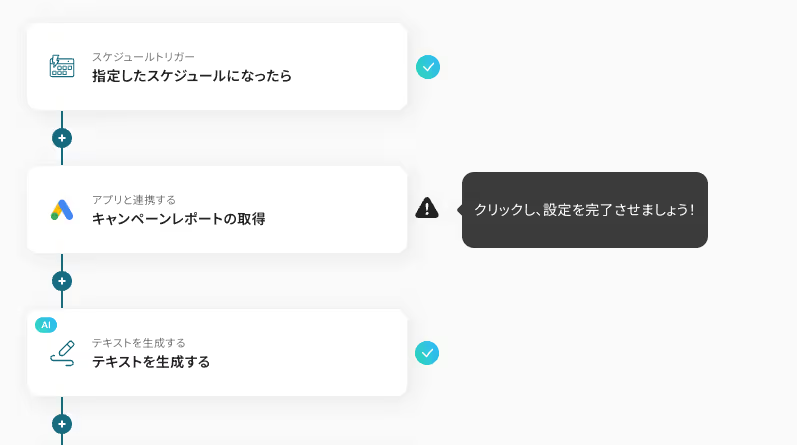
テンプレートの2つ目をクリックします。この工程では、Google広告の昨日から今日までのキャンペーンレポートを取得する設定を行います。
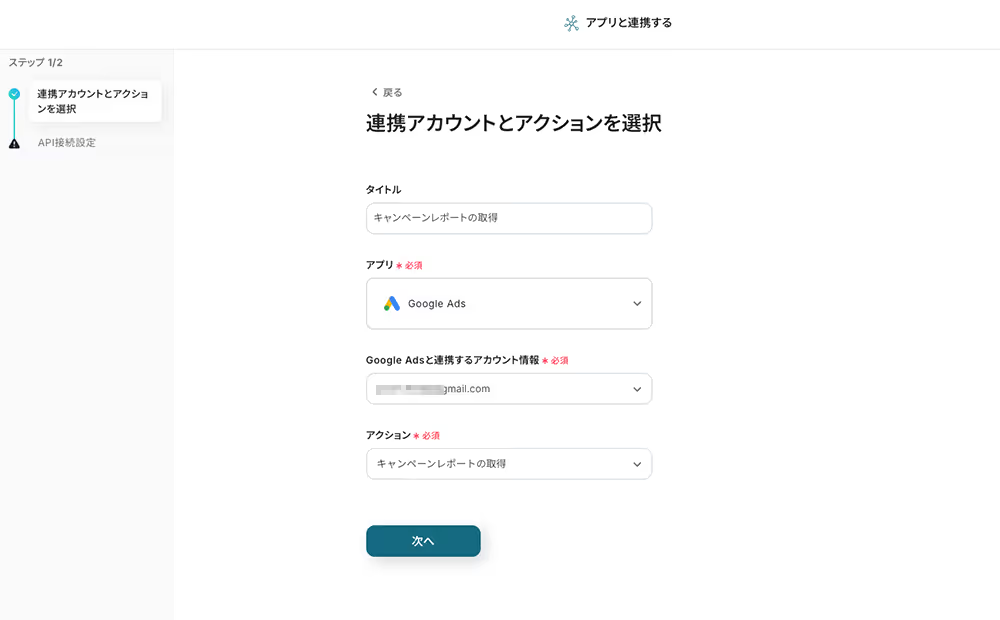
この画面では、以下の項目が設定済みです。
下へスクロールします。
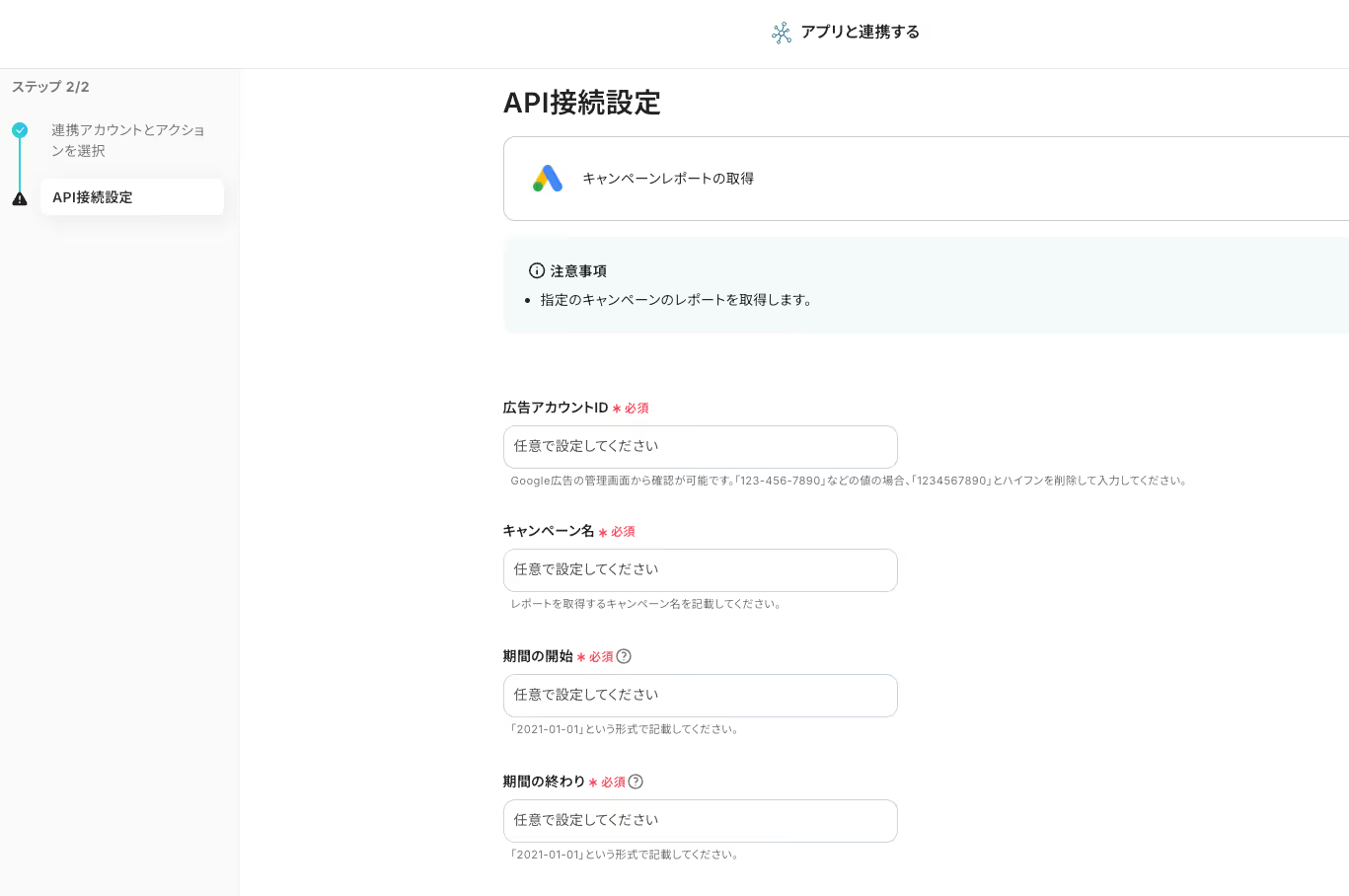
この画面では、レポートを取得するアカウント・キャンペーン・取得する期間を設定します。


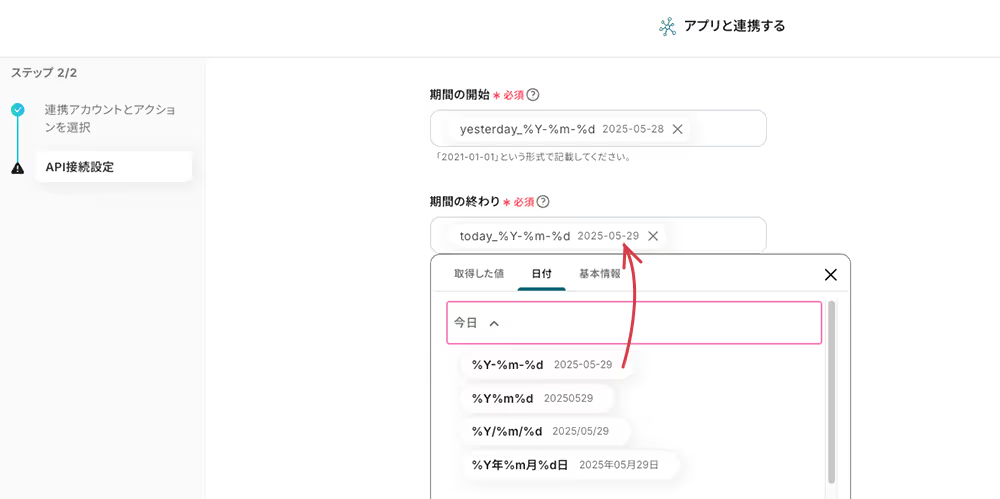
ここまで設定できたら、下部にあるテストボタンをクリックします。成功すると、指定した期間のレポートが取得できます。
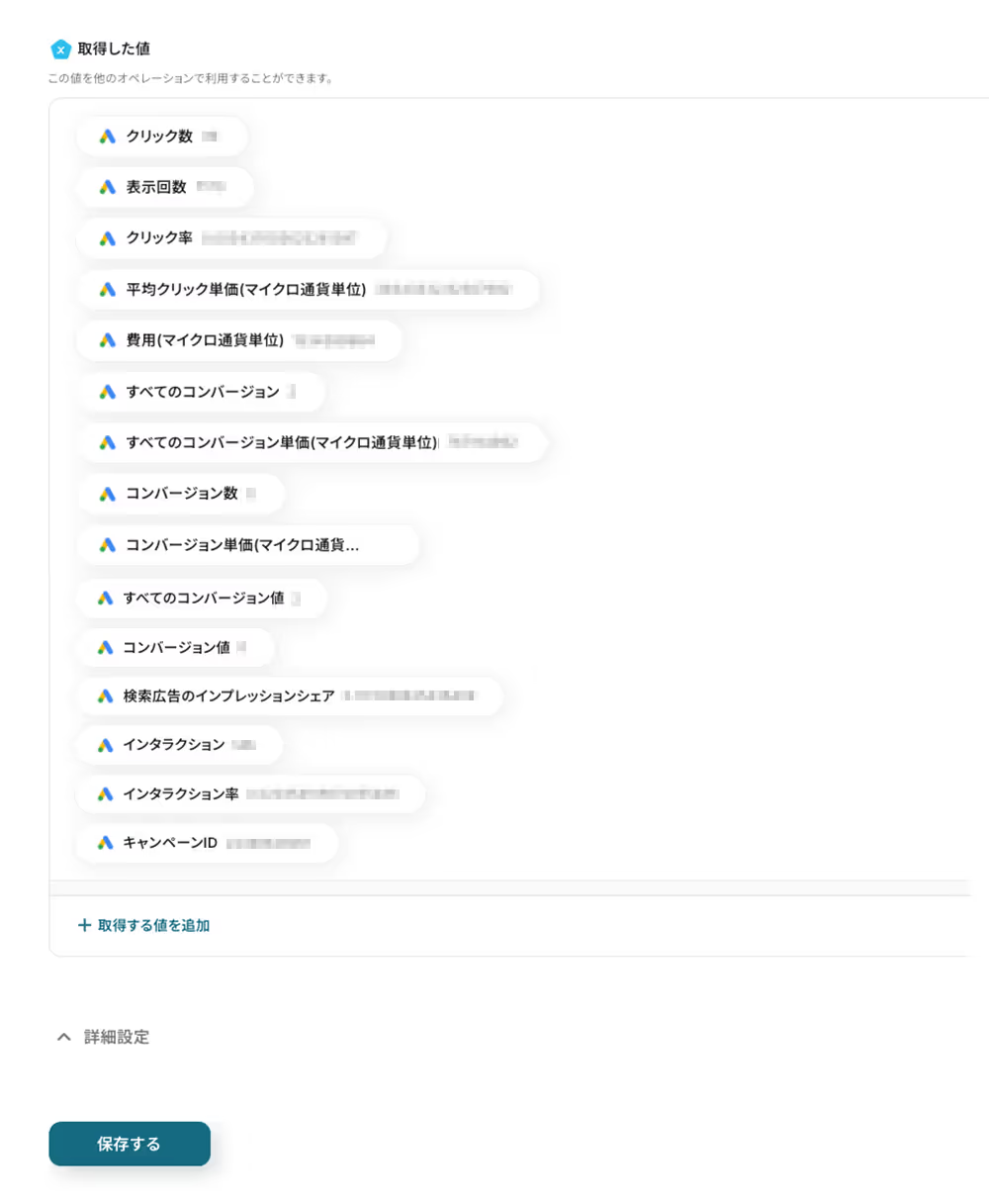
この項目と値をYoomでは「アウトプット」と定義しています。
この値は、後の工程で引用します。
保存するをクリックします。
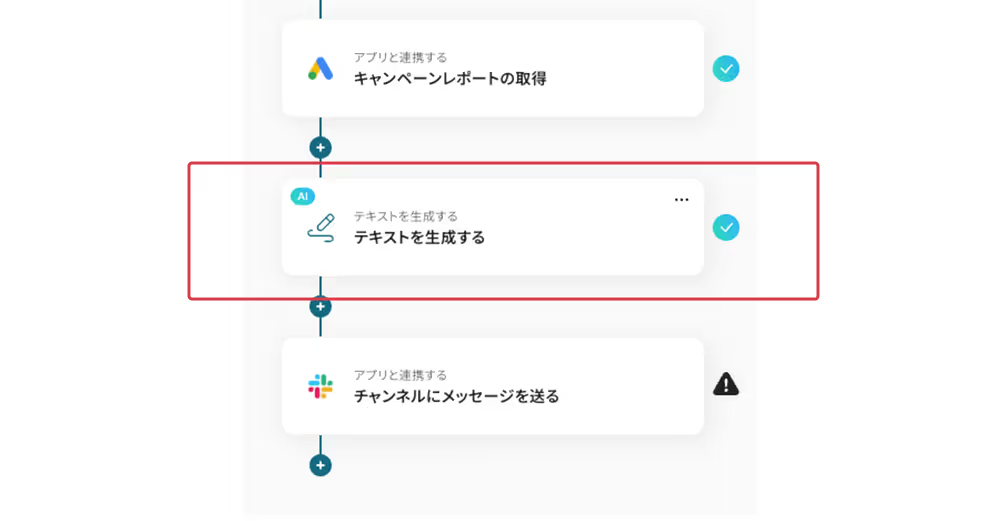
テンプレートの3つ目の工程をクリックします。この工程は前の工程で取得した値を使って、Slackへの投稿用テキストをAIで生成する設定を行います。設定済みの証(水色のアイコン)が点灯していますが、追加設定のため開きます。
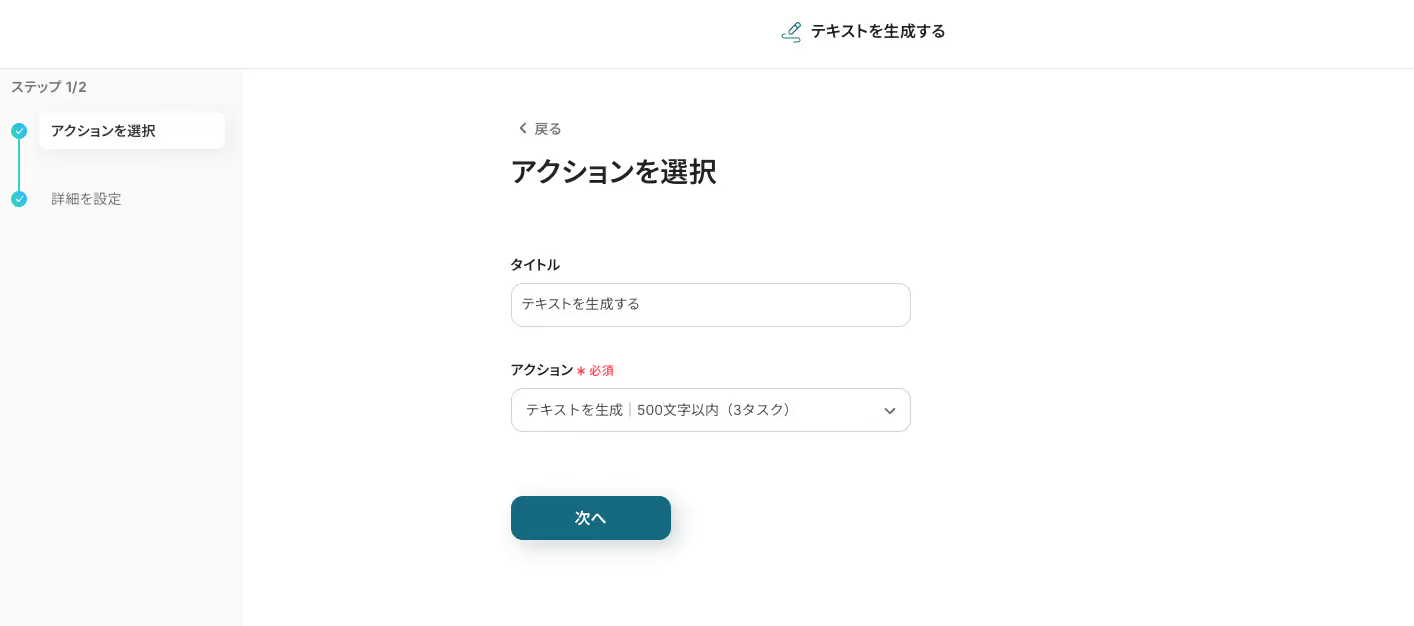
この画面では以下の項目が事前設定済みです。
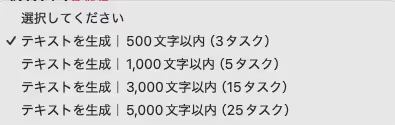
文字量に比例して消費タスクが増えますので、適宜なアクションを選択してください。次へをクリックします。
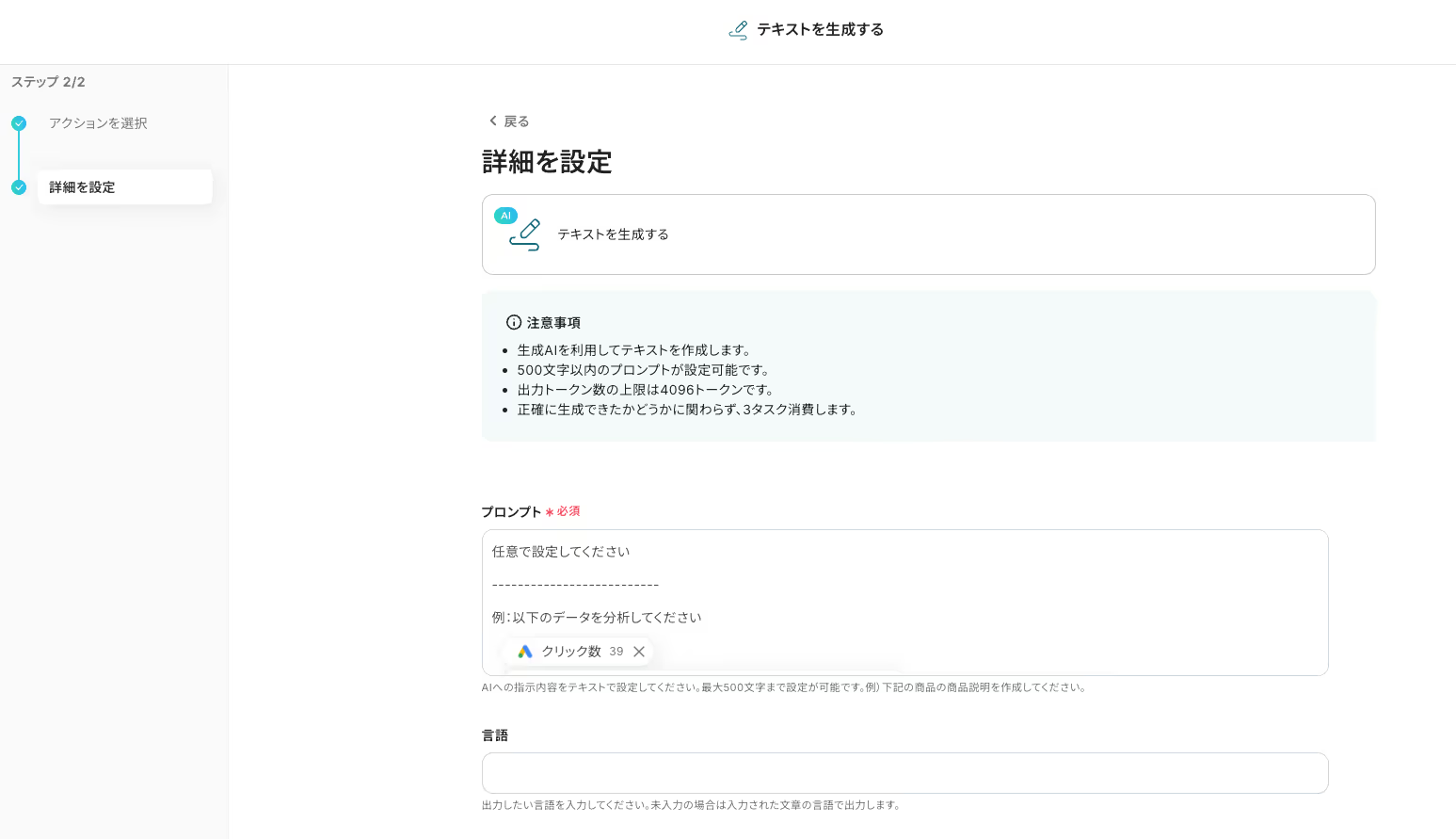
【指標】
・クリック数:{クリック数}
・表示回数:{表示回数}
・クリック率:{クリック率}
・平均クリック単価(マイクロ通貨単位):{平均クリック単価}
・費用(マイクロ通貨単位):{費用}
・コンバージョン数:{すべてのコンバージョン}
・コンバージョン単価(マイクロ通貨単位):{すべてのコンバージョン単価}
・インプレッションシェア:{検索広告のインプレッションシェア}
・インタラクション数:{インタラクション}
・インタラクション率:{インタラクション率}
【出力形式】
■ キャンペーンID:{キャンペーンID}
■ 日付:{日付}
【分析結果】
・注目すべき数値変化
・費用対効果の評価(CPC、CPA)
・改善提案(例:広告文変更、入札単価調整 など)
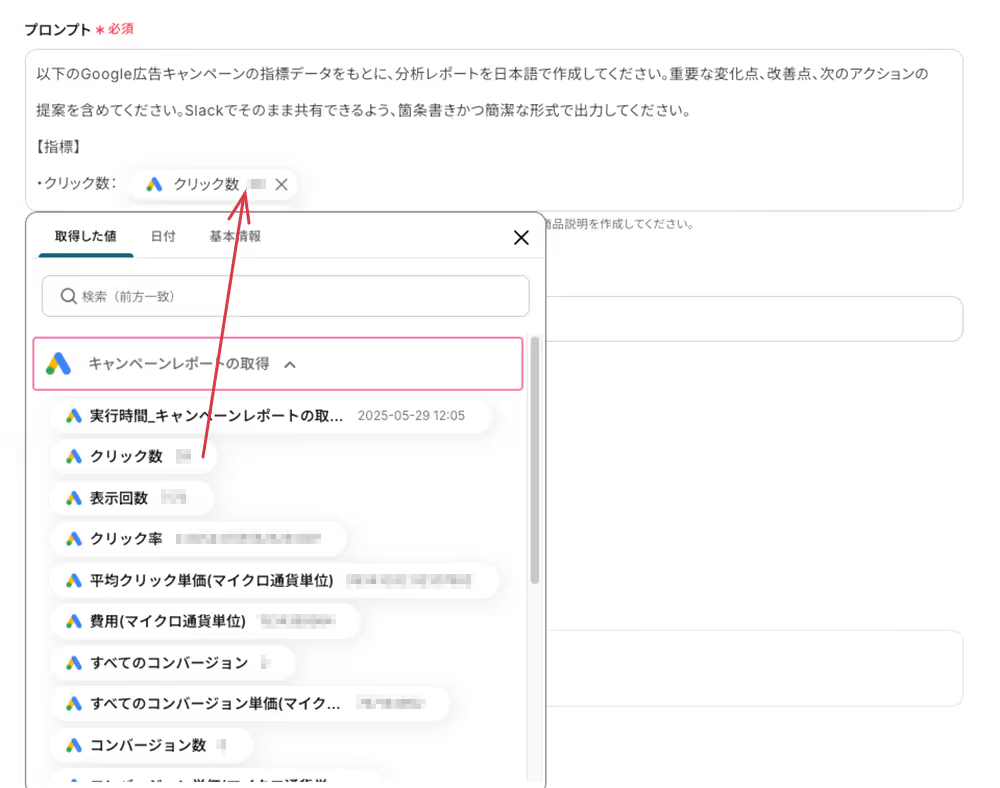
{}の部分には、前の工程で取得した値の引用コードを埋め込みます。フィールドをクリックしてプルダウンメニュー内から選択可能です。
このプロンプト形式が適している理由は、まずGoogle Adsが出力する「マイクロ通貨単位(1円 = 1,000,000単位)」に対応している点にあります。これにより、レポートで扱う費用や単価の桁が正確に解釈され、実務に即した分析が可能となります。
次に、「注目すべき変化」や「改善提案」といった具体的な出力項目を明示的に指示することで、AIは実務的で価値のあるコメントを生成しやすくなります。広告パフォーマンスの分析では、ただの数値の羅列ではなく、「何が起きたのか」「何をすべきか」が明確であることが重要です。
さらに、Slackでの共有を前提としているため、文章は簡潔で要点がすぐに把握できるような構成になっています。これにより、チームメンバーはメッセージを一目で理解し、迅速に次のアクションへ移行できるという利点があります。
ここまで設定できたら、下へスクロールします。

設定が確認できたら、テストボタンをクリックします。テストに成功したら、返信内容が生成されます。
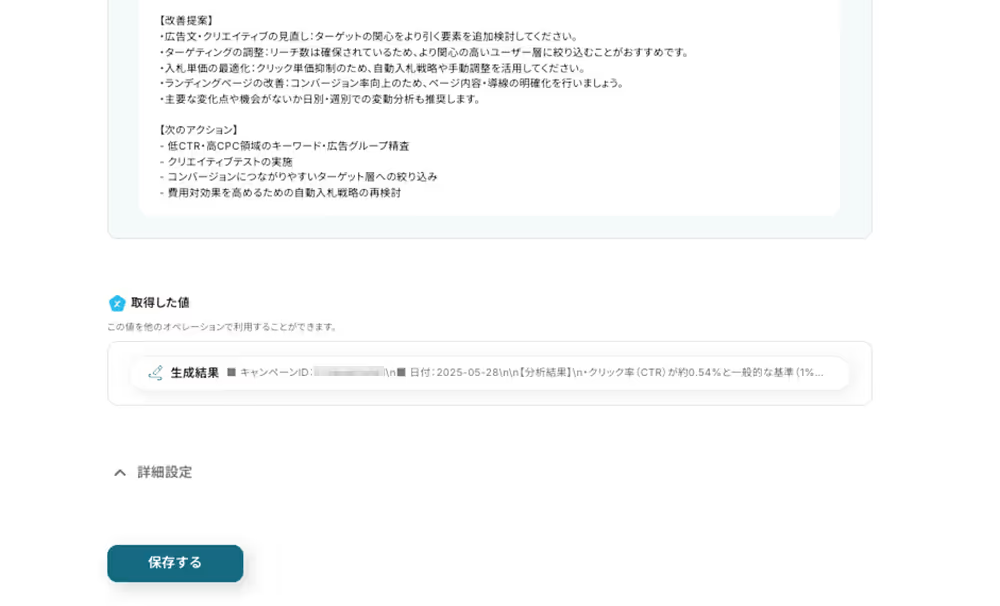
保存するをクリックして次に進みましょう。
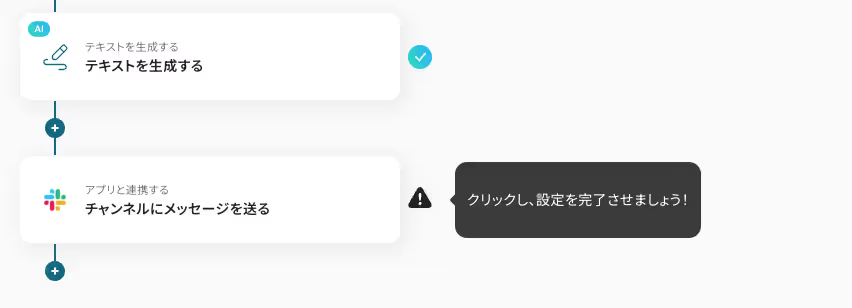
テンプレートの4つ目をクリックします。この工程では、生成したテキスト結果をSlackの指定したチャンネルに投稿する設定を行います。
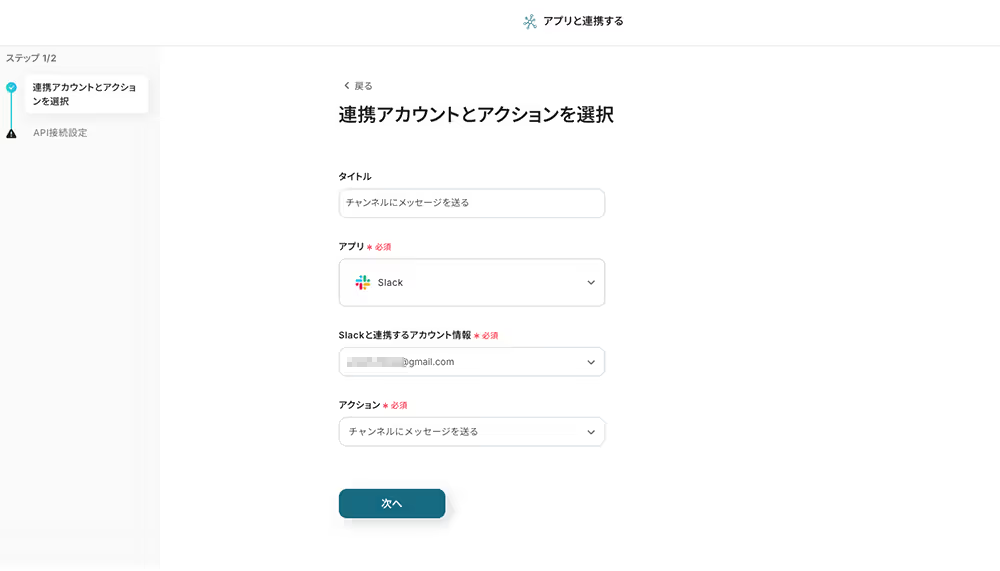
この画面では、以下の項目が設定済みです。
次へをクリックして進みましょう。
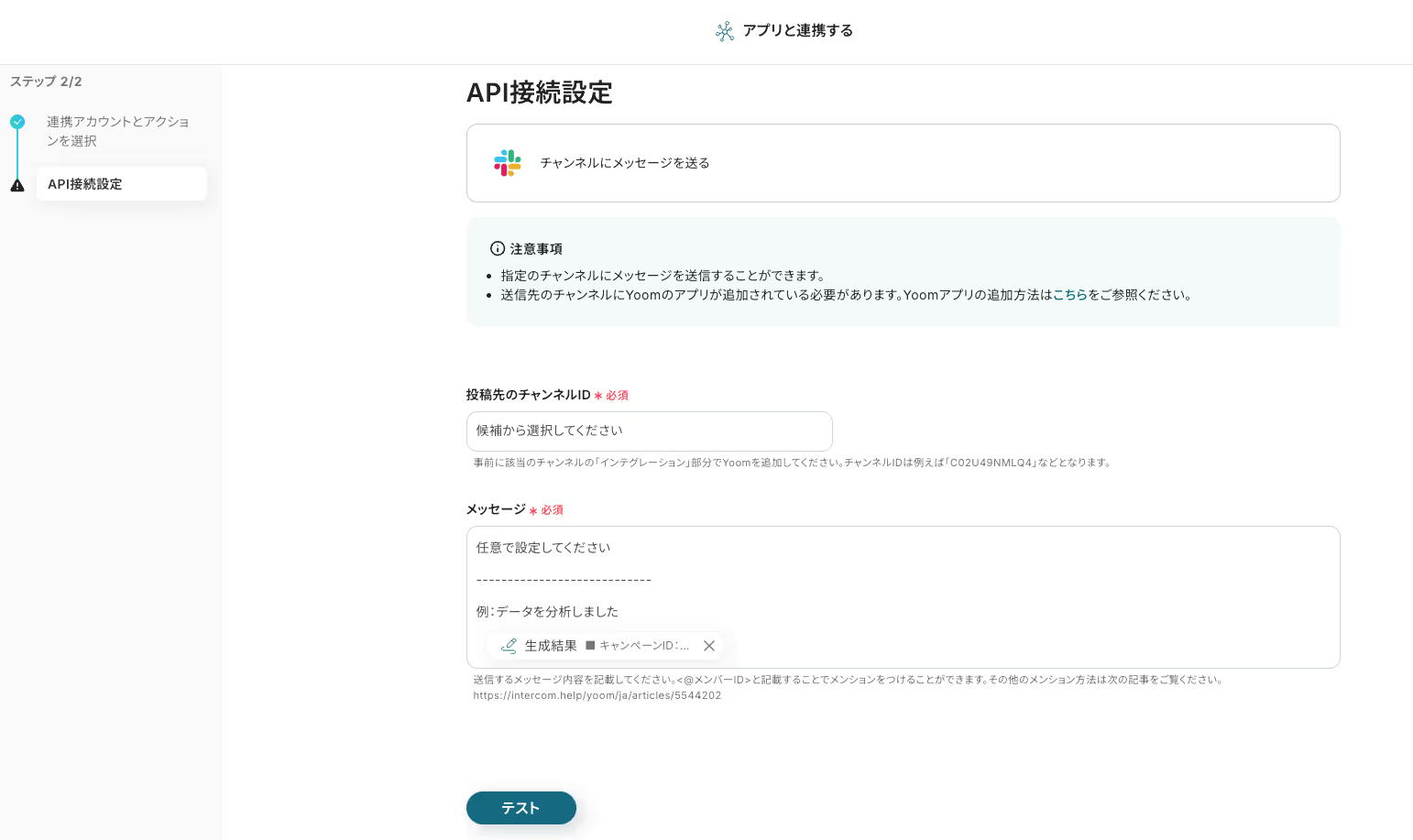

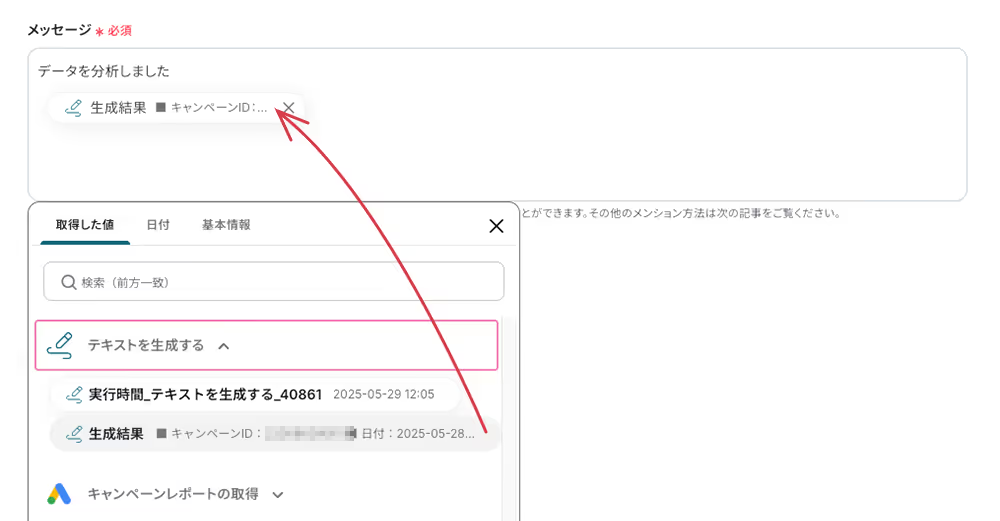
設定ができたらテストボタンをクリックします。成功すると、Slackに投稿が通知されます。
保存するをクリックします。
全ての工程が設定されると、設定完了のコンプリート画面が表示されます。

トリガーをONにして、フローボットを起動します。
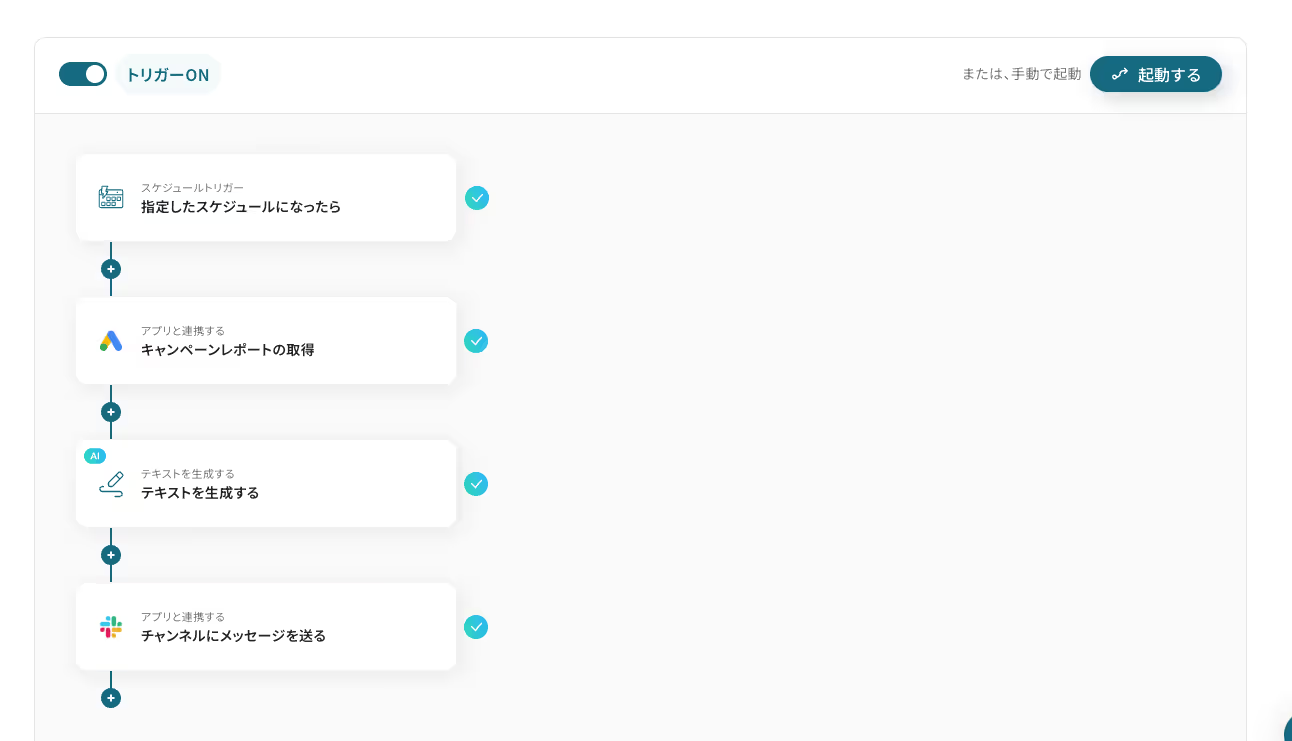
トリガーのON/OFFは左上のトグルから切り替えが可能です。シートAを追加すると、シートCが更新されるようになりました。<span class="mark-yellow">プログラミング不要で、フローボットの設定が簡単に完了しました。</span>
トリガーが【ON】になると、各種通知の送信先を選択できるお知らせがポップアップされます。デフォルトでは登録しているメールへ通知ですが、普段使っているチャットアプリでも通知を受け取れて便利です。

他にも、データ分析の自動化の実現が可能です!
例えば以下のような自動化はいかがでしょうか。
AIによるデータ分析を自動化することで、<span class="mark-yellow">これまで手作業で行っていたデータ収集、整形、分析、報告といった一連の作業にかかる時間と労力を大幅に削減し、ヒューマンエラーを防ぐことができます。</span>
これにより、データに基づいた客観的な洞察を迅速に得られ、ビジネスの意思決定を加速させ、より戦略的な業務に集中できる環境が整います!
今回ご紹介したような業務自動化を実現できるノーコードツール「Yoom」を使えば、プログラミングの知識がない方でも、直感的な操作で簡単に業務フローを構築可能です。
もし自動化に少しでも興味を持っていただけたなら、ぜひこちらから無料登録して、Yoomによる業務効率化を体験してみてください!

